![]() CafeMatic 1.5
CafeMatic 1.5
Türkçe Kullanıcı Dökümantasyonu
İlk Kullanım Bilgileri
CafeMatic Server - ilk çalıştırma :
Server ilk çalıştırıldığında, aşağıdaki ekran gelir. Bu ekranda bir masa vardır:
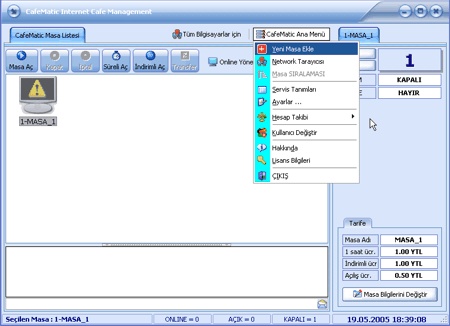 -
-
İlk yapmanız gereken işlem, Ana Menü altındaki ayarlardan varsayılan ücret tarifesini kendi ücret tarifenizle değiştirmek ve ondan sonra cafenizdeki masaları tanımlamaktır. CafeMatic bilgisayar dışındaki masaları (bilardo, tenis, oyun konsolu, satranç vs.) eklemenize ve aynı ekrandan hesaplarınızı takip etmenize izin verir.
Varsayılan ücret tarifesini değiştirme:
CafeMatic bir varsayılan ücret tarifesi ile gelir. Eğer cafenizdeki bütün masalar aynı tarifeyi kullanıyorsa, varsayılan ücret tarifesininin bütün masalara uygulanmasını sağlayabilirsiniz. CafeMatic, her masayı ayrı bir tarife ile ücretlendirmenize de izin verir.
İlk kullanım sonrası varsayılan ücret tarifesini kendi bilgilerinizle değiştirmeniz tavsiye edilir. Bunu yapmak için, "CafeMatic Ana Menü" altındaki "Ayarlar" menüsü seçilmelidir. Bu durumda ayarlar ekranı gelir:
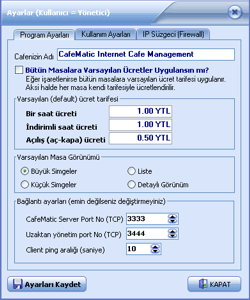
Ayarlar ekranı "Server Özellikleri" bölümünde ayrıntılı bir şekilde açıklanacaktır. Şu anda sadece "varsayılan ücret tarifesi" ile ilgileniyoruz:
Bütün masalara varsayılan ücretler uygulansın mı? : Eğer bu kutucuk işaretlenirse, bütün masalar varsayılan ücret tarifesi ile ücretlendirilir. Bu kutucuğu sadece cafenizde bütün masalara tek bir fiyat tarifesi uygulanıyor ise işaretlemelisiniz.
Varsayılan ücret tarifesi : 1 saat ücreti, indirimli saat ücreti, ve açılış (aç-kapa) ücretlerini YTL olarak Cafenizin tarifesi ile değiştirmelisiniz.
Önemli : Varsayılan ücret tarifesini belirledikten sonra "Ayarları Kaydet" düğmesine tıklayarak, ayarları kaydediniz. Ayarları kaydetmediğiniz sürece yaptığınız değişiklikler uygulanmaz.
Masa Ekleme
CafeMatic bilgisayar ve diğer masalarınızı aynı ekranda değişik simgeler ile gösterir ve her türlü masayı ana ekrandan tek bir yerden kontrol etmenizi sağlar.
Yeni masa eklemek için, "CafeMatic Ana Menü" altından "Yeni Masa Ekle" menüsünü seçmeniz yeterlidir. Bu seçilince CafeMatic Masa Ekleme ekranı görüntülenir:

Bu ekrandan iki türlü masa eklenebilir : Bilgisayar veya Diğer masa.
Bilgisayar eklenirken, Bilgisayar Adı alanına, eklemek istediğiniz bilgisayarın adını girmelisiniz (Ağ komşularındaki bilgisayar adı), çünkü bu bilgi bağlantı esnasında kontrol edilecek ve tanımsız bilgisayarların bağlantı kurmasına izin verilmeyecektir.
NOT : Tanımlanmamış bir bilgisayardan bağlantı isteği geldiğinde, CafeMatic "XXX bağlantısı iptal edildi. Masa tanımlı değil " şeklinde bir mesaj ile bunu size bildirir.
Bilgisayar olmayan diğer masalar eklenirken, masa adı alanına istediğiniz şekilde isim verebilirsiniz (örneğin BILARDO1, BILARDO4, SATRANC7) gibi. Verilen ismin masanın türüyle alakalı olması, ekranda izlerken size kolaylık sağlayacaktır.
Masa servis yapmaya açık olsun mu? : Buradaki işaret kaldırılırsa, masaya servis kaydı girilmesine izin verilmez. Eğer eklenen masaya servis yapılmıyorsa bu işareti kaldırabilirsiniz.
Masanın ücret tarifesini girdikten sonra, Ekle düğmesine basarak masayı CafeMatic listesine eklersiniz. Eklenen masa ana pencerede anında görüntülenir.
NOT : Bu pencereyi kapatmadan istediğiniz kadar masa ekleyebilirsiniz.
Cafenizdeki tüm bilgisayarları kolayca ekleme
CafeMatic, cafenizdeki tanımlanmamış tüm bilgisayarları tek bir adımda eklemenize izin veren kullanışlı bir araç içerir: Network Tarayıcısı
İsterseniz, cafenizdeki bilgisayarları Network Tarayıcısı aracılığıyla kolayca ekleyebilirsiniz. Network tarayıcısını çalıştırmak için "CafeMatic Ana Menü" altından "Network Tarayıcısı" menüsünü seçmeniz yeterlidir.
CafeMatic Network Tarayıcısı penceresi görüntülenir. "Taramayı Başlat" düğmesine tıklayarak taramayı başlatabilirsiniz. Tarama işleminde, cafenizde çalışan bütün bilgisayarlar aranır ve listelenir.
Tarama bitince aşağıdaki gibi bir ekran görüntülenir (örnektir):
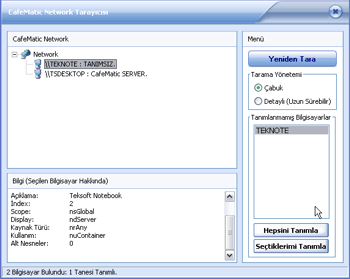
"CafeMatic Network" başlıklı kutuda, tarama sonucunda bulunan bilgisayarlar listelenmektedir. Sağ tarafta ise "Tanımlanmamış Bilgisayarlar " başlığı altında tanımlanmamış bilgisayarların (eğer tanımlanmamış bilgisayar varsa) listesi sunulur. Burada iki seçenek sunulmuştur:
Hepsini Tanımla : Bu düğmeye tıklarsanız, listedeki tüm tanımlanmamış bilgisayarlar CafeMatic listesine anında eklenir.
Seçtiklerimi Tanımla : Bu düğmeye tıklarsanız, listeden seçilen bilgisayarlar eklenir. Liste üzerinde birden fazla seçim yapmak için CTRL tuşu basılı iken eklemek istediğiniz bilgisayaların adına tıklamanız yeterlidir.
NOT : Eğer tüm bilgisayarlar tanımlanmış ise, "Tanımlanmamış Bilgisayarlar" listesi görüntülenmez. "Yeniden Tara" tuşuna tıklayarak yeniden tarama yapabilirsiniz.
Kontrol etmek istediğim bilgisayarları ve masaları ekledim, şimdi ne yapmalıyım?
CafeMatic ilk çalıştırıldığında kendiliğinden bir masa ekler (1-MASA_1). Siz cafenizdeki masaları tanımladıktan sonra, 1-MASA_1 isimli bilgisayarı silebilirsiniz. Bunu yapmak için (1-MASA_1) isimli bilgisayarın üzerinde farenin sağ tuşuna basıp, açılan menüden "Masa Tanımlama İşlemleri - Bu masayı sil" seçin. Böylece 1-MASA_1 diye otomatik eklenen bilgisayarı silmiş olursunuz.
NOT : CafeMatic için en az bir masa tanımlanmış olmalıdır. Bu nedenle 1-MASA_1 isimli masa ilk çalışma sonrası otomatik olarak eklenmektedir. CafeMatic sadece bir masa tanımlanmış iken bu masayı silmenize izin vermez.
Artık CafeMatic client kurulu bilgisayarlar (açık ve client çalışıyor olanlar), server programına bağlanabilirler. Bağlantı yapan bilgisayarın simgesi otomatik güncellenir ve online yönetim seçenekleri menüden aktif hale gelir. Online olan bir bilgisayarı yönetmek için o bilgisayarın simgesi üzerinde farenin sağ tuşuna tıklayarak açılan menüden (masa menüsü) istediğiniz işlemi yapabilirsiniz, veya "Online Yönetim" menüsünü kullanabilirsiniz.
Bu aşamadan sonra ayrıntılı bilgi için "Server Özellikleri ", "Client Özellikleri" veya "Sıkça Sorulan Sorular" linklerine tıklayabilirsiniz.